Як виправити У вас немає дозволу на збереження в цьому місці в Windows

Коли Windows відображає помилку «У вас немає дозволу на збереження в цьому місці», це не дозволить вам зберегти файли в потрібні папки.

Reduce Memory — це програмне забезпечення, яке звільняє оперативну пам’ять на комп’ютері, допомагаючи комп’ютеру працювати швидше та стабільніше. Щоб звільнити оперативну пам’ять на комп’ютері, у вас є багато способів зробити це, як-от використання 4 команд для звільнення оперативної пам’яті або програмне забезпечення для звільнення оперативної пам’яті, як-от Reduce Memory, наприклад. Звільнення оперативної пам’яті також обмежить повідомлення про помилку «Вашому комп’ютеру бракує пам’яті» у Windows . Наведена нижче стаття допоможе вам використовувати Reduce Memory.
Інструкції щодо використання Reduce Memory для звільнення оперативної пам’яті
Крок 1:
Завантажте програмне забезпечення Reduce Memory за посиланням нижче, а потім розпакуйте файл.
https://www.sordum.org/9197/reduce-memory-v1-6/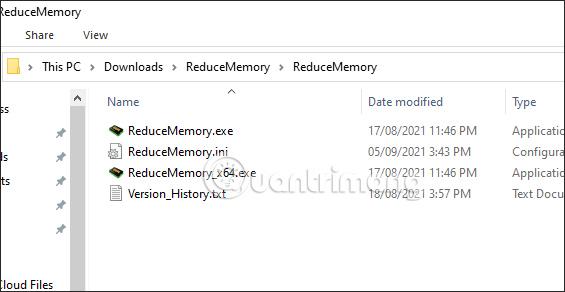
крок 2:
Після розпакування клацніть exe-файл Reduce Memory , щоб інсталювати на комп’ютер. Процес встановлення Reduce Memory дуже простий. Відразу після цього ви побачите інтерфейс статистики відсотка використаної оперативної пам'яті та кількості вільного місця.
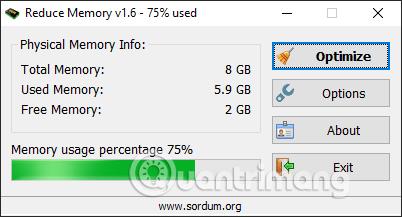
крок 3:
Щоб оптимізувати оперативну пам’ять комп’ютера, натисніть кнопку «Оптимізувати» .
Програмне забезпечення негайно очистить пам'ять, і ви зможете побачити відсоток очищеного місця .
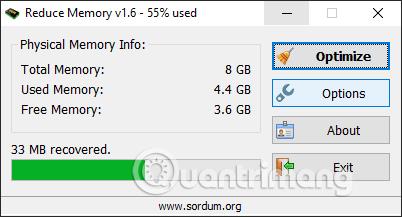
крок 4:
Натисніть кнопку «Параметри» , щоб автоматично налаштувати оптимізацію оперативної пам’яті.
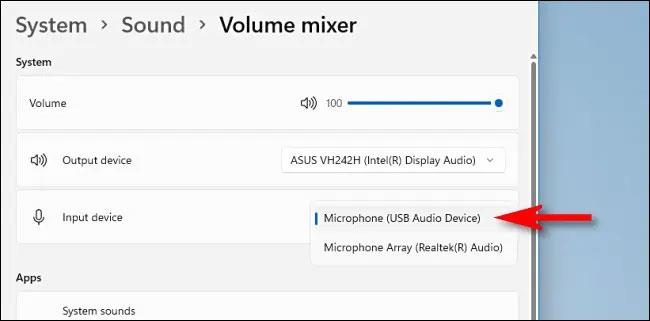
У цьому інтерфейсі спочатку натисніть Установити поріг для автоматичної оптимізації пам’яті . Потім відрегулюйте повзунок на Якщо Обсяг використання пам’яті перевищує, щоб вибрати оптимальний відсоток використання оперативної пам’яті , за замовчуванням 85%.
Інтервали в секундах — це кількість секунд, протягом яких Reduce Memory автоматично звільняє RAM; за замовчуванням кожні 15 секунд.
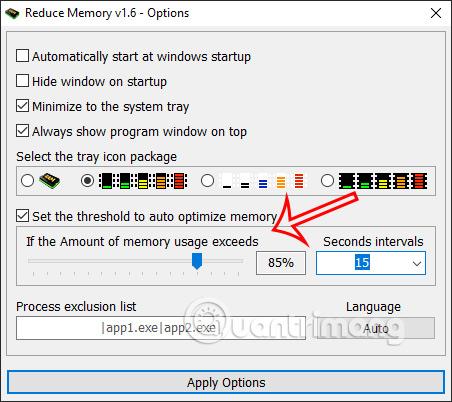
крок 5:
Крім того, у цьому інтерфейсі ви також маєте опцію Список виключень процесів , щоб вибрати запущені програми без оптимізації оперативної пам’яті відповідно до синтаксису |chrome.exe|viber.exe| як показано нижче.
Нарешті, після налаштування натисніть «Застосувати параметри» , щоб зберегти налаштування.
Коли Windows відображає помилку «У вас немає дозволу на збереження в цьому місці», це не дозволить вам зберегти файли в потрібні папки.
Сервер Syslog є важливою частиною арсеналу ІТ-адміністратора, особливо коли мова йде про централізоване керування журналами подій.
Помилка 524: Виник тайм-аут – це специфічний для Cloudflare код статусу HTTP, який вказує на те, що з’єднання із сервером закрито через тайм-аут.
Код помилки 0x80070570 є поширеним повідомленням про помилку на комп’ютерах, ноутбуках і планшетах під керуванням операційної системи Windows 10. Однак він також з’являється на комп’ютерах під керуванням Windows 8.1, Windows 8, Windows 7 або раніших версій.
Помилка «синій екран смерті» BSOD PAGE_FAULT_IN_NONPAGED_AREA або STOP 0x00000050 — це помилка, яка часто виникає після встановлення драйвера апаратного пристрою або після встановлення чи оновлення нового програмного забезпечення. У деяких випадках причиною помилки є пошкоджений розділ NTFS.
Внутрішня помилка відеопланувальника також є смертельною помилкою синього екрана, ця помилка часто виникає в Windows 10 і Windows 8.1. Ця стаття покаже вам кілька способів виправлення цієї помилки.
Щоб пришвидшити завантаження Windows 10 і скоротити час завантаження, нижче наведено кроки, які потрібно виконати, щоб видалити Epic із автозавантаження Windows і запобігти запуску Epic Launcher з Windows 10.
Не слід зберігати файли на робочому столі. Існують кращі способи зберігання комп’ютерних файлів і підтримки порядку на робочому столі. Наступна стаття покаже вам ефективніші місця для збереження файлів у Windows 10.
Якою б не була причина, інколи вам доведеться налаштувати яскравість екрана відповідно до різних умов освітлення та цілей. Якщо вам потрібно спостерігати за деталями зображення або дивитися фільм, вам потрібно збільшити яскравість. І навпаки, ви також можете зменшити яскравість, щоб захистити батарею ноутбука.
Ваш комп’ютер випадково прокидається та з’являється вікно з написом «Перевірка оновлень»? Зазвичай це пов'язано з програмою MoUSOCoreWorker.exe - завданням Microsoft, яке допомагає координувати установку оновлень Windows.








